Многие люди уже впечатлены тонкой настройкой записи, которую обеспечивает этот встроенный рекордер на устройствах iOS. Когда вам нужна быстрая запись аудиоклипа, откройте это приложение, коснитесь красного значка, и запись начнется. Легко, верно? После долгого часа аудиозаписи с помощью голосовой заметки на iPhone бывают случаи, когда вы хотите отредактировать записанный клип, чтобы улучшить его звучание, или внести некоторые коррективы. Монтаж клипа необходим, и вам нужно будет этому научиться! Подробнее о как редактировать голосовые заметки на айфоне с учебником под этим.
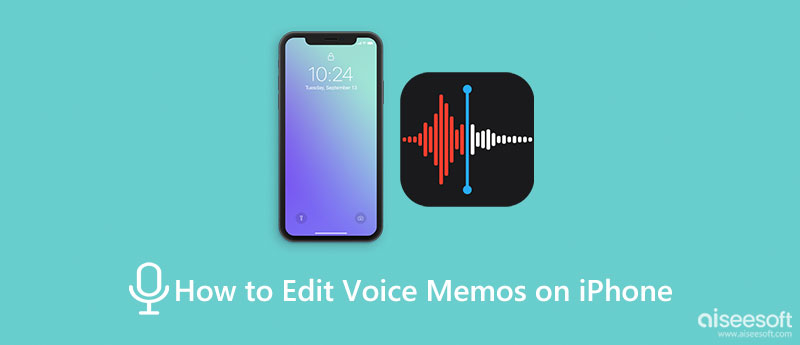
Ассоциация Приложение для голосовых заметок недооценен, но имеет полнофункциональные функции редактирования, и тому есть причина. Универсальная функция редактирования, которую он предлагает, заменяет аудиозапись новым записанным клипом и обрезкой. Тем не менее, это выгодно для тех, кто занимается подкастом, потому что они могут легко перезаписать часть, а не все целиком, и при необходимости обрезать аудиоклип. Итак, если вы хотите знать, как это работает, следите за обновлениями, пока мы расскажем вам, как редактировать голосовые заметки на вашем iPhone ниже.
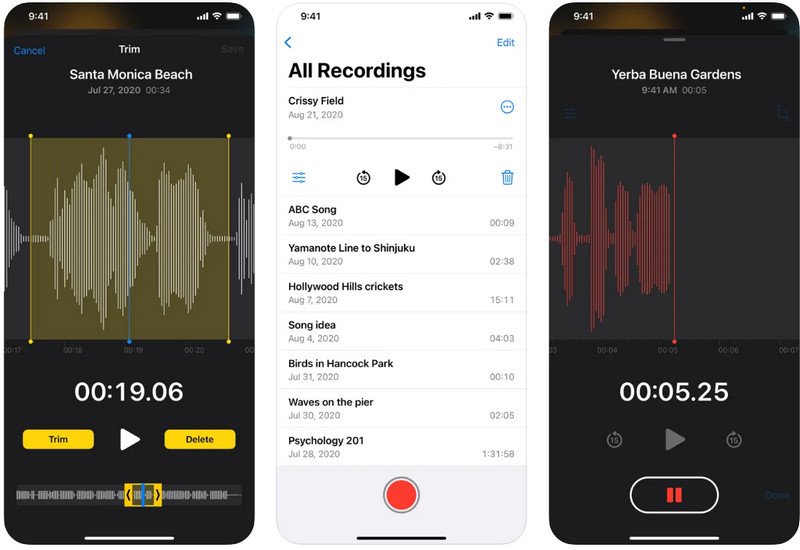
Выбор Aiseesoft Screen Recorder это лучший вариант при редактировании записанного аудиоклипа, даже лучше, чем то, что может предоставить типичный встроенный. Приложение хорошо работает при записи аудиоклипов с разными битрейтами, каналами и типами записи (системный звук или через микрофон). В отличие от Voice Memo, это приложение хорошо работает на Windows и Mac, что означает, что вы можете записывать и редактировать запись на настольных платформах без ограничений, даже водяной знак в конце вывода. Чтобы узнать, как редактирование голосовых заметок на Mac работает с этим приложением, выполните следующие действия.
100% безопасность. Без рекламы.
100% безопасность. Без рекламы.
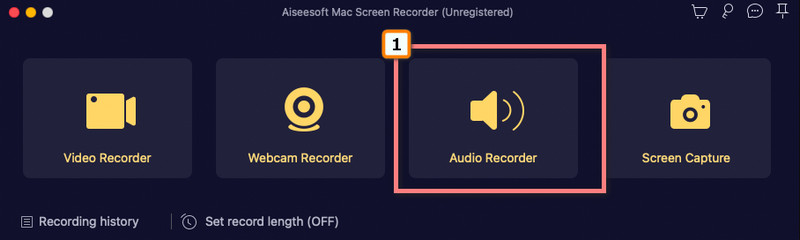
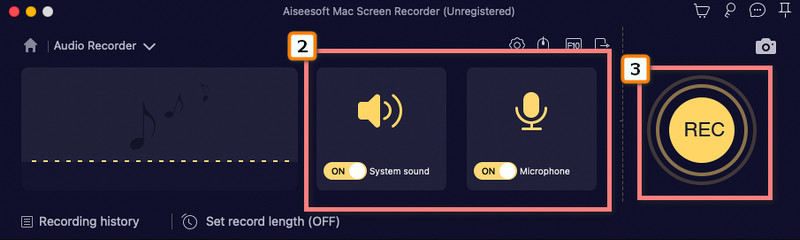
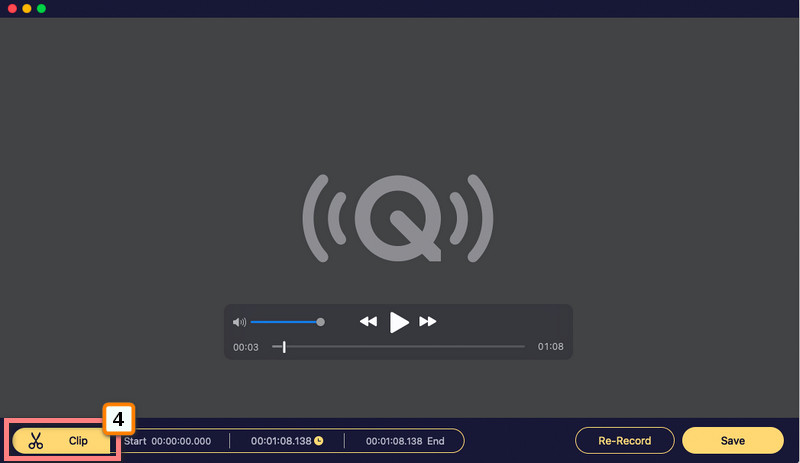
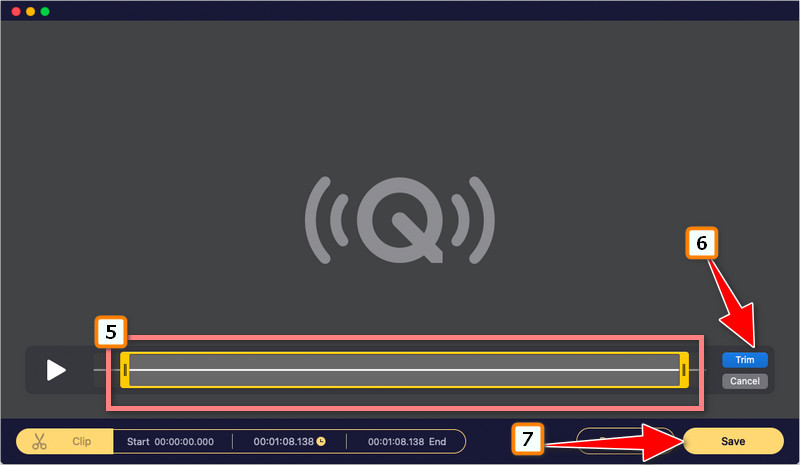
Помимо редактирования видео и изображений, вид. Fun - Видеоредактор является ответственным приложением для настройки аудиоклипа, чтобы он звучал лучше. Это бесплатное приложение для любого мобильного устройства для быстрого редактирования, которое пригодится как начинающим, так и опытным редакторам. Приложение имеет удобный интерфейс, и все его функции уже доступны на главном экране после его открытия, что означает, что вы можете легко получить доступ к функциям, которые хотите использовать, с помощью этого приложения. Если вы хотите узнать больше о приложении, вам лучше использовать его, а также зайти в Playstore или Appstore, установить или получить его, а затем использовать его легко и совершенно бесплатно!
Какой формат аудиоклипа в Voice Memo?
Voice Memo — это предустановленный диктофон, который использует M4A в качестве стандартного аудиоформата для сохранения записанных клипов. В отличие от MP3, M4A менее популярен, и только несколько редакторов поддерживают редактирование указанного формата. Если вы найдете Аудиоредактор M4A, вам лучше загрузить его, потому что он может вам понадобиться, особенно если вы записываете аудиоклипы в Voice Memo.
Есть ли указанная продолжительность записи Voice Memo?
Согласно исследованиям, запись аудиоклипов с помощью Voice Memo не имеет ограничений. Однако он имеет ограничения. Поскольку оно не имеет ограничений по продолжительности, единственное ограничение, которое имеет это приложение, заключается в том, что оно потребляет внутреннюю память устройства до тех пор, пока она не будет заполнена, и запись остановится, когда это произойдет.
Могу ли я восстановить удаленные голосовые заметки на моем iPhone?
Что ж, это возможно, и нет необходимости в профессиональной помощи, когда вы научились восстановить удаленные голосовые заметки на вашем iPhone. Уже есть сотни решений, которые вы можете найти в Интернете, но будьте осторожны с тем, что вы решите следовать.
Заключение
Легко ли? Редактирование голосовых заметок на iPhone не так сложно, как многие могут подумать, особенно если у вас есть подробное руководство, подобное этому. Мы надеемся, что вы узнали ценные вещи из этой статьи, и если вы считаете, что она была полезной, вам лучше поделиться ею со своими друзьями, семьей и сообществом, потому что, если она оказалась полезной с вашей стороны, она также может быть полезна с вашей стороны и их. часть.

Aiseesoft Screen Recorder - лучшее программное обеспечение для записи экрана, позволяющее захватывать любые действия, такие как онлайн-видео, звонки с веб-камеры, игра на Windows / Mac.
100% безопасность. Без рекламы.
100% безопасность. Без рекламы.